Kui sõidate autoga ja ei soovi, et inimesed arvaks, et ignoreerite oma sõnumeid, võiksite kaaluda oma iPhone'is automaatvastuse funktsiooni seadistamist. See funktsioon võimaldab tekstidele vastata, ohustamata ennast või teisi sõidu ajal sõnumite saatmisega.

Selles artiklis näitame teile, kuidas seadistada automaatne vastamine sõidu ajal ja sellega seotud funktsioonid, näiteks kuidas sõidu ajal tekstimärguandeid välja lülitada.
Automaatvastuse seadistamine iPhone'is
Peate eelnevalt seadistama automaatvastuse, et see ei häiriks teid, kui olete muidu hõivatud. Funktsioon on iOS-i sisse ehitatud, seega kulub iPhone'iga sõites automaatvastuse konfigureerimiseks vähem kui minut.Selleks järgige neid samme.
kuidas avada gpx-fail Google Mapsis
- Avatud Seaded teie iPhone'is.
- Puudutage Keskendu .
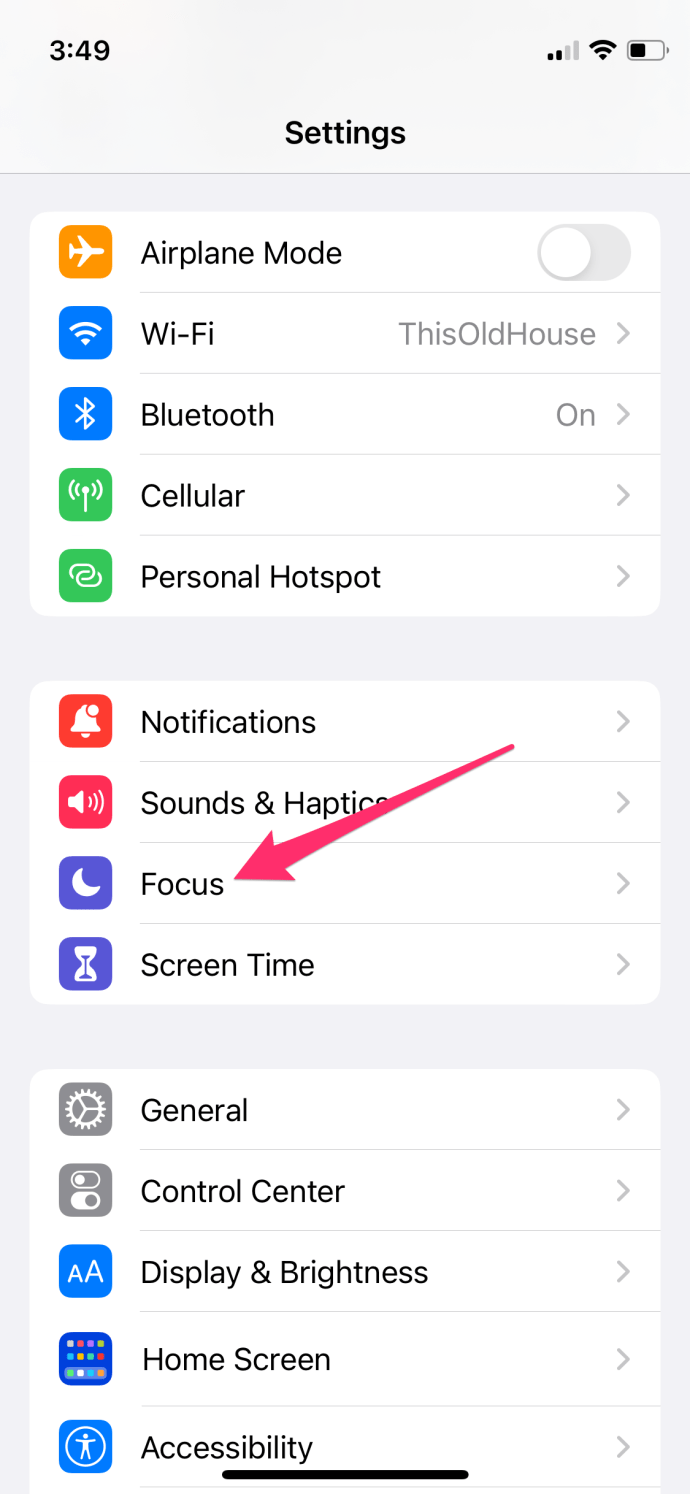
- Valige Sõitmine (vaikimisi peaks see seal olema).
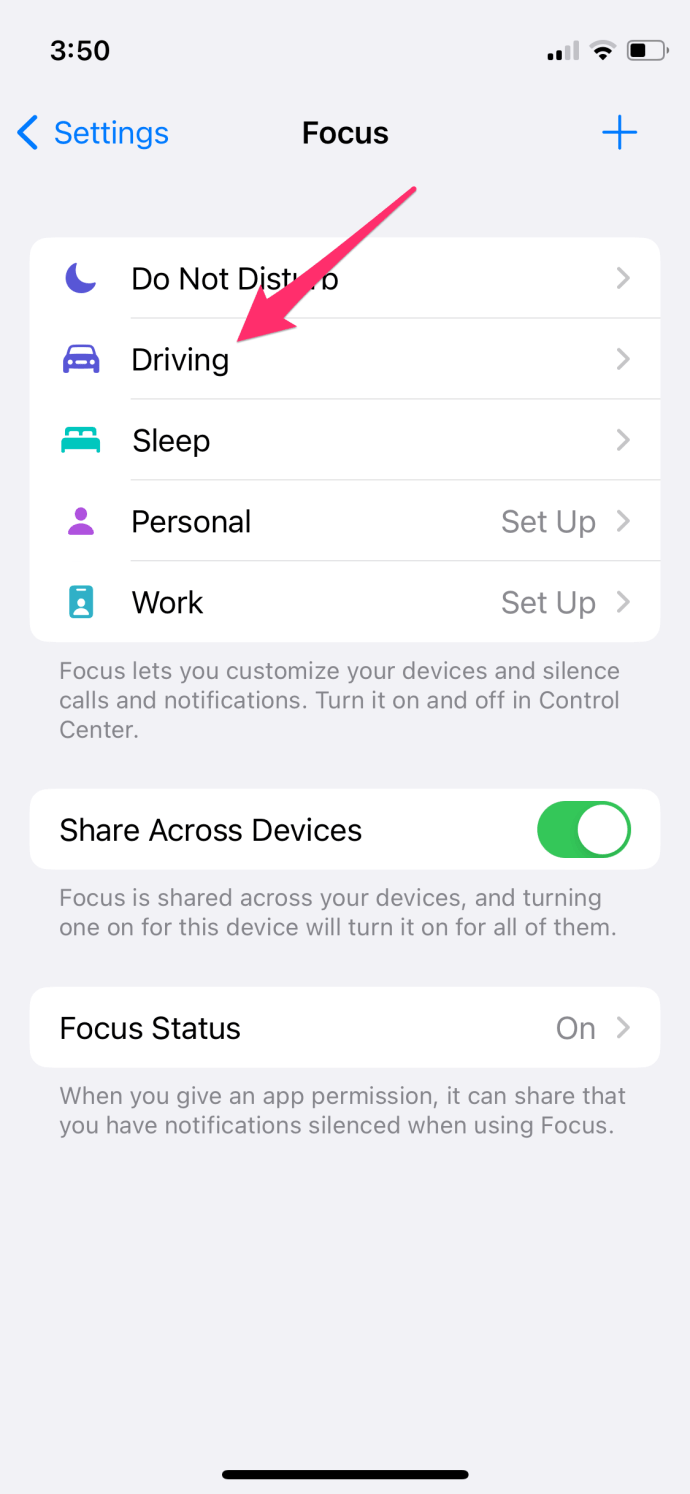
- Vali Automaatne vastamine .
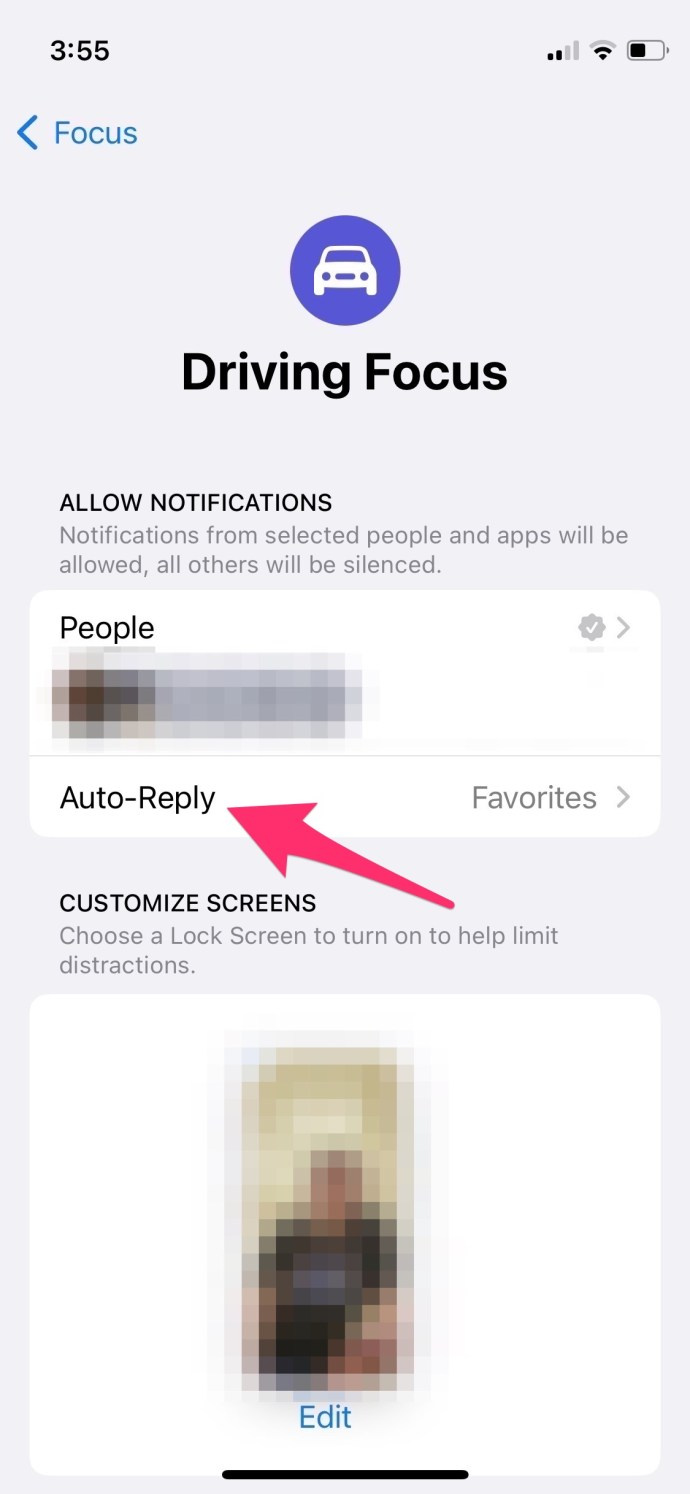
- Seejärel seadke Automaatne vastamine juurde Kõik kontaktid , Viimased , Lemmikud , või Mitte keegi .
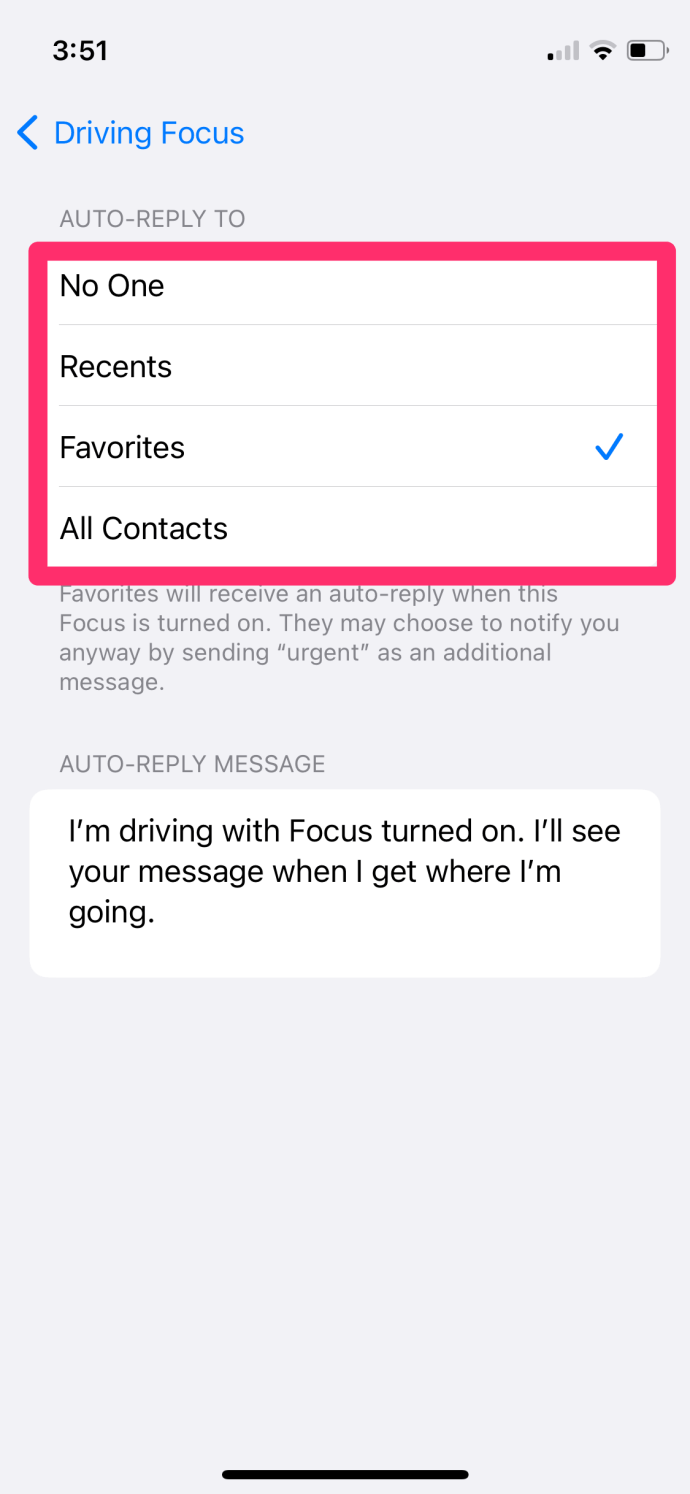
- Saate kohandada oma Automaatvastuse sõnum või jätke automaatne vaikevastus: „Ma sõidan fookusega sisse lülitatud. Ma näen teie sõnumit, kui jõuan kuhu ma lähen.'
Kuigi need toimingud konfigureerivad teie iPhone'i sõidu ajal automaatselt vastama, võite soovida määrata täpsemaid parameetreid, näiteks seadistada oma iPhone'i saatma automaatvastuse tekste ainult teie kontaktides olevatele inimestele. , mitte inimesi, keda te ei tunne, nii et muutke seda AUTOMAATVASTUS seadistus sellele, mida eelistate.
Pärast seadistamist peate vaid sisse lülitama Keskendu alati kui autosse istud.
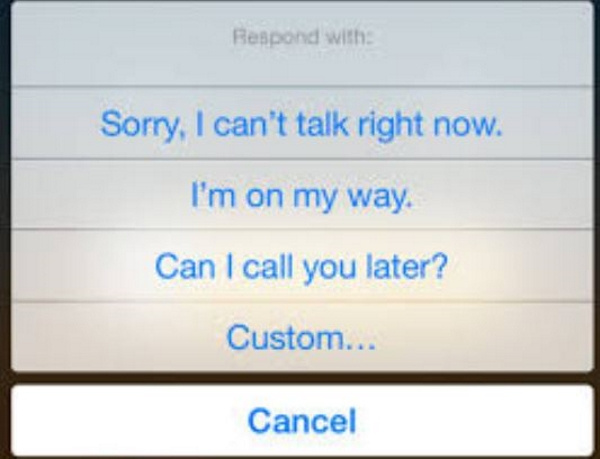
Automaatne vastamine oma iPhone'i kõnedele
Kas teadsite, et saate oma iPhone'is ka kõnedele automaatselt vastata?
See toimib väga sarnaselt sõnumitele vastamisega. Kui te ei soovi lasta telefonil heliseda või helistajat kõneposti saata, on automaatne vastus suurepärane võimalus. See ei ole täpselt automaatne, kuna peate sissetuleva kõne ajal valima Sõnum, kuid see on parem kui selle tippimine.
Esmalt seadistame:
- Avatud Seaded teie iPhone'is
- Puudutage valikut Telefon rakendus
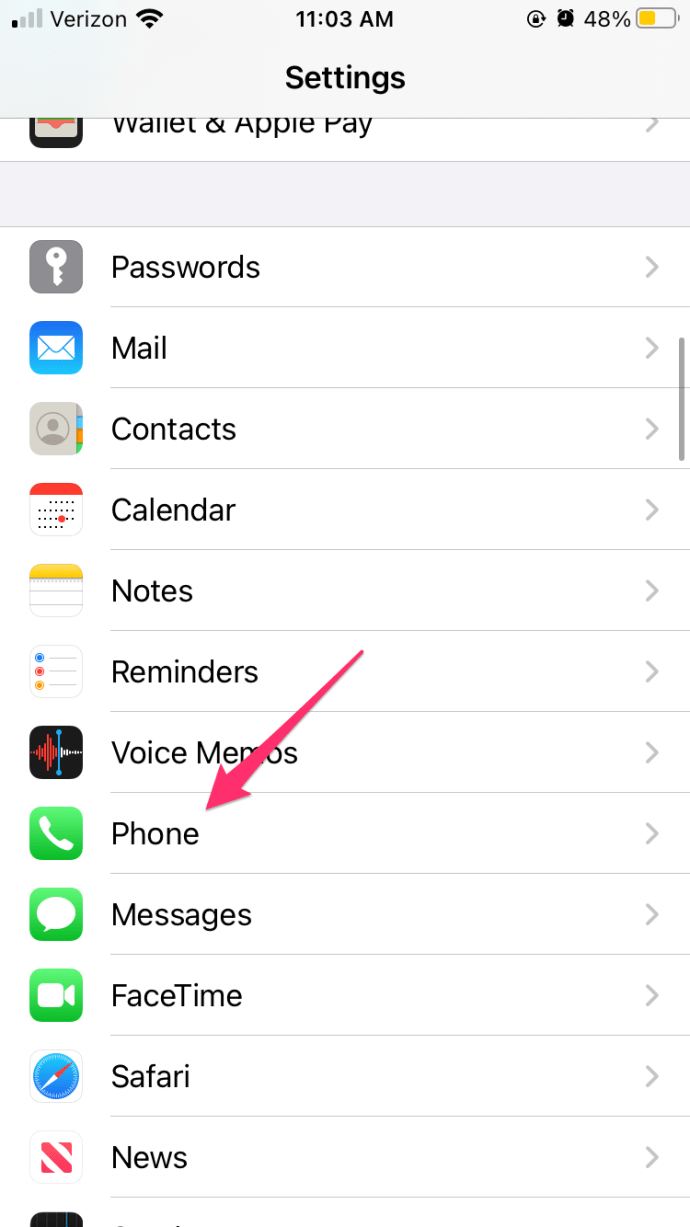
- Puudutage Vastake tekstiga
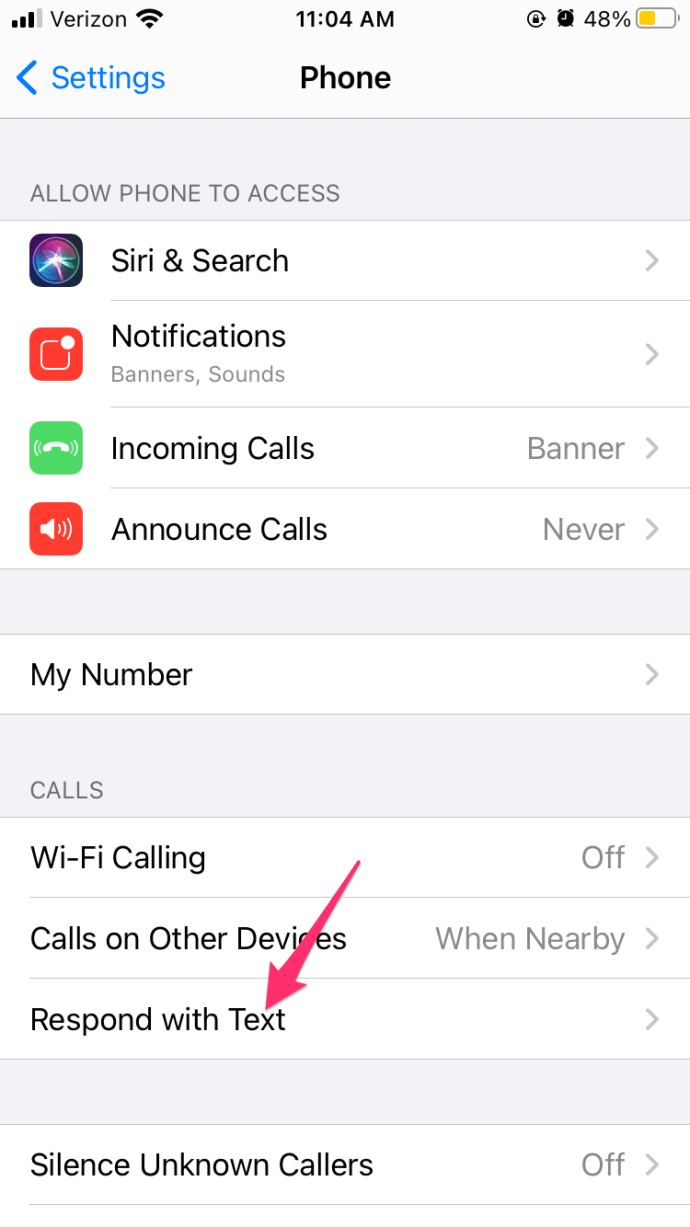
Muidugi võite vaikevastused säilitada Vastake tekstiga või võite kirjutada oma.
eemaldage kaust teegi akendest 10
Seejärel, kui saabub kõne, valige Sõnum kohal Nõustu nuppu oma iPhone'is, et vastata äsja seadistatud salvestatud vastusega. Lihtsalt valige hüpikaknas sõnum ja kinnitage.
Peatage iPhone'i kõned või SMS-teavitused, kui sõidate või olete hõivatud
Kui proovite liikuda tiheda liiklusega linnatänavatel, on viimane asi, mida soovite, et sissetulev kõne või tekst häiriks teid.
Siin võib abiks olla seesama Focus funktsioon, mida oleme juba kasutanud. iPhone'il on sõidufookuse jaoks konkreetne seade ja me saame seda siin kasutada.
Järgmine kord, kui sõidate, libistage juhtimiskeskuse kuvamiseks paremast ülanurgast alla. Vajutage ja hoidke all nuppu Crescent Moon, mis ütleb Keskendu . Ilmub hüpikaken, mis näitab teie erinevaid Focuse versioone; valige käivitamiseks autoikoon Sõitmine Keskendu. Kui olete liikumises, peaks telefon selle tuvastama ja lõpetama teie häirimise telefonikõnede või tekstsõnumitega.
Tekstidele automaatse vastamise seadistamine iPhone'is on kasulik, kui reisite palju või olete sageli olukorras, kus te ei soovi või ei saa vastata tekstile või kõnele.






![FaceTime'i kõne salvestamine [oktoober 2020]](https://www.macspots.com/img/smartphones/89/how-record-facetime-call.jpg)


